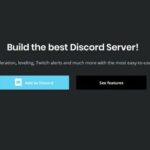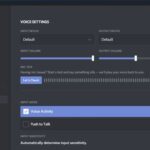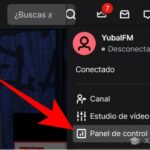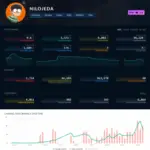Twitch es un lugar perfecto para todos los transmisores de videojuegos. Esta fantástica plataforma te permite transmitir tus juegos a la audiencia para que puedan disfrutar del juego. No es solo una plataforma de transmisión; te permite ganar dinero al vapor en tus juegos. Pero debes ser un jugador profesional y asegurarte de que estás jugando bien para atraer a tus espectadores en tu sección de chat.
Sin embargo, este artículo le dirá cómo se pueden verificar las estadísticas de Twitch para saber cuántos espectadores están viendo a un jugador durante la transmisión en vivo. Pero antes de pasar a eso, debe tener una idea clara sobre el recuento de espectadores y la lista de espectadores. Entonces, comencemos con eso.
Comprender la diferencia entre la lista de espectadores y el recuento de espectadores
Recuento de espectadores
Hablando del recuento de espectadores, muestra la cantidad exacta de espectadores que miran su transmisión en vivo. Incluye espectadores no registrados y usuarios de Twitch que lo ven en vivo. A medida que los espectadores van y vienen, el número de espectadores fluctuará. Para ver esto, puede verificar el número rojo debajo del video en su canal de Twitch.
Lista de espectadores
Le permite conocer la cantidad de personas que están conectadas a su chat. Aquí solo puedes ver los usuarios registrados de Twitch y los usuarios inactivos en ese momento. La lista de espectadores recuerda a todos los usuarios que visitaron y están actualmente en su canal. Para verificar esto, puede hacer clic en el botón ubicado junto a la Configuración, en la parte inferior del cuadro de chat.
Cómo verificar el recuento de espectadores de su cuenta de Twitch
- Para ver sus espectadores, cuente, primero debe crear su cuenta de Stream Labs. Esta es una herramienta gratuita que viene con muchos complementos y elementos para ofrecerle la mejor experiencia de transmisión.
- Una vez hecho esto, abra su cuenta de Stream Labs.
- En el panel de Stream Labs, encontrará la opción Recuento de espectadores. Haz click en eso.
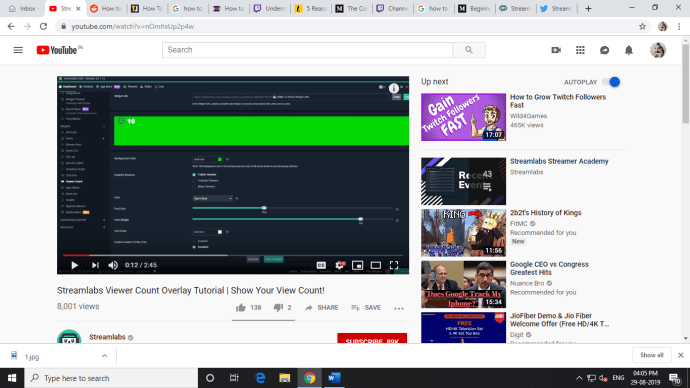
4. Ahora puede ver el recuento de espectadores en su superposición de recuento de espectadores.
El proceso para obtener la URL del recuento de espectadores de Twitch
- Cuando esté en la sección Recuento de espectadores, realice los ajustes necesarios según sus preferencias.
- Cuando termine, haga clic en la opción Guardar configuración.
- Ahora desplácese hacia arriba y haga clic en la opción Copiar. Te permite copiar la URL de tu visor de Twitch en el portapapeles de tu computadora. Copie la URL y péguela en el bloc de notas.
- Ahora es el momento de agregar la URL a OBS. Así que abre OBS y haz clic en el icono Más. Puede encontrar el icono en la pestaña Fuentes.
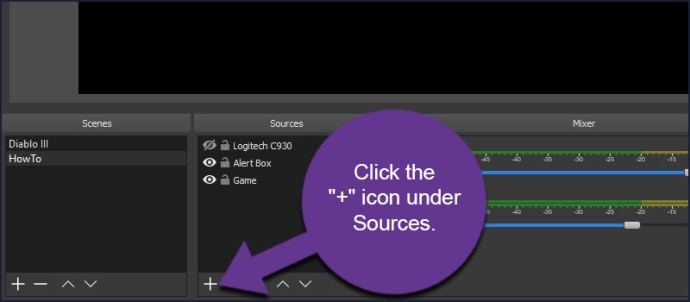
5. Aparecerá una lista con diferentes opciones en su pantalla. En la lista, elija Navegador.
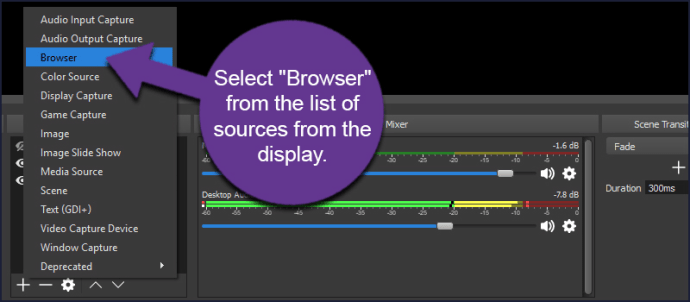
6. Ahora ponga un nuevo nombre para la fuente. Suponga que le da Twitch Viewer Count. Luego haga clic en Aceptar.
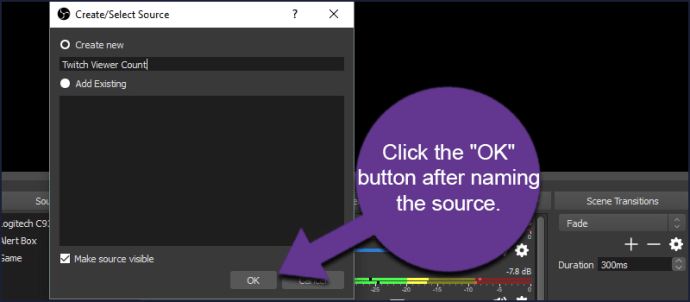
7. Después de eso, aparecerá una nueva ventana. Allí debe colocar la URL copiada del recuento de espectadores. Encontrarás muchas opciones que puedes modificar. Es opcional. Entonces, si lo desea, deje el campo en blanco.
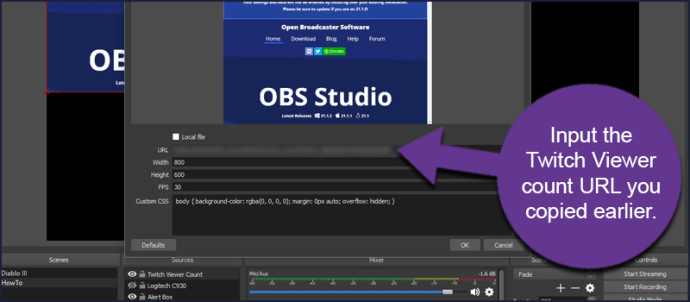
8. Después de eso, haga clic en la opción Aceptar. Eso es.
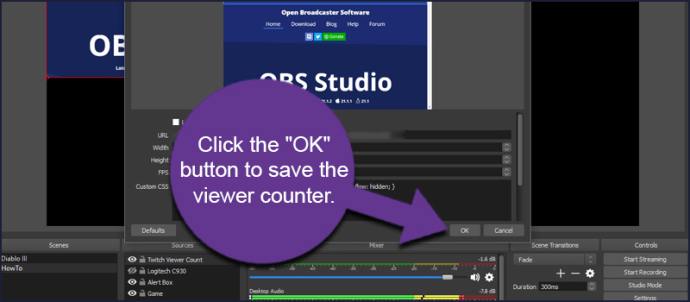
Ahora puede ver fácilmente el recuento de espectadores de Twitch a través de la transmisión OBS. Es muy fácil de hacer.
Comprender los recuentos de espectadores a través de la herramienta Channel Analytics
Twitch te ofrece su herramienta de análisis de canales a través de la cual puedes conocer a tus espectadores. Proporciona una lista completa de estadísticas de espectadores, como el número máximo de espectadores, el tiempo que los espectadores pasan en tu canal y más.
- Espectadores promedio: explica la cantidad de espectadores que han visto su transmisión completa.
- Vista en vivo: muestra la cantidad de espectadores que tuvo durante la transmisión.
- Nuevos seguidores: número total de nuevos espectadores que visitaron su transmisión.
- Número máximo de espectadores : refleja el número máximo de espectadores de la transmisión del juego.
- Espectadores únicos: la cantidad de espectadores que vieron su transmisión a través de sus dispositivos, como teléfonos, PC o computadoras portátiles.
- Minutos visualizados: tiempo total que los espectadores han dedicado a ver la transmisión en vivo.
- Duración promedio de la transmisión : refleja la duración promedio de la transmisión del juego en vivo.
- Tiempo de transmisión: el tiempo total que ha dedicado a la transmisión.
- Mensajes de chat promedio: número de mensajes que ha recibido durante la transmisión.
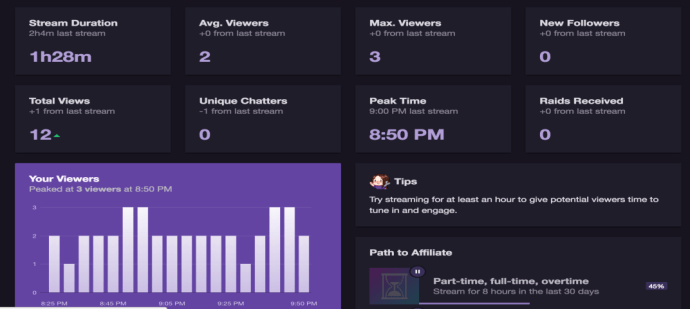
Al acceder a los datos de todas estas categorías, puede evaluar qué transmisión del juego tuvo el conteo máximo de espectadores. Al analizar las estadísticas, puede concentrar fácilmente su tiempo en la transmisión de juegos que hayan recibido las vistas más altas. No pierda su tiempo en la transmisión, que ha recibido un número menor de espectadores. Cambie las partes que no ayuden a obtener el resultado que busca. Si desea ganar una cantidad adecuada de dinero y luego analizar los datos, actúe con prudencia y realice una ejecución adecuada.